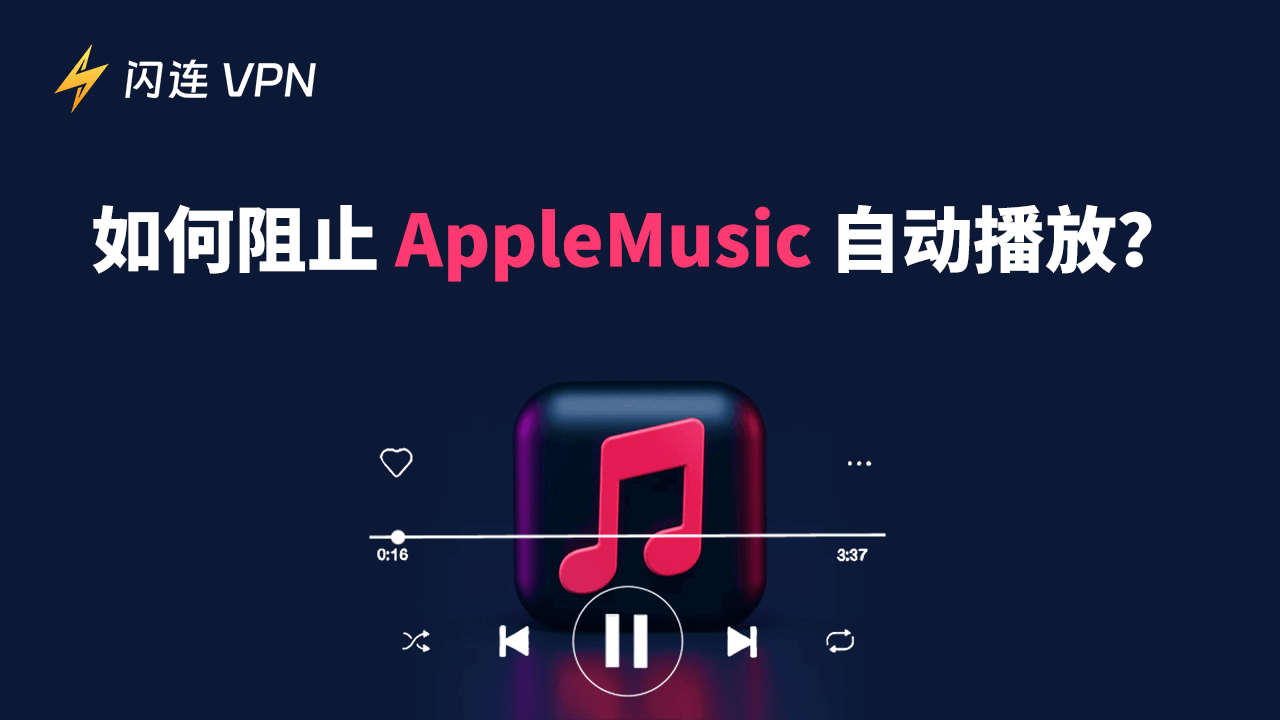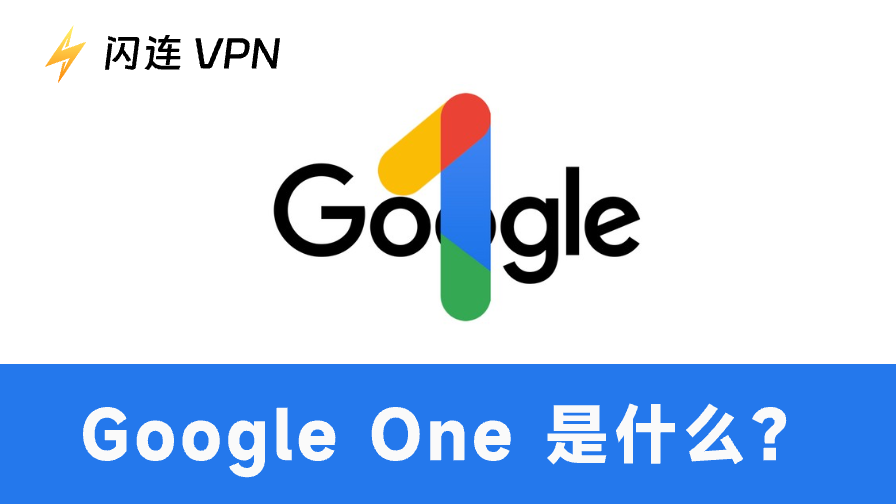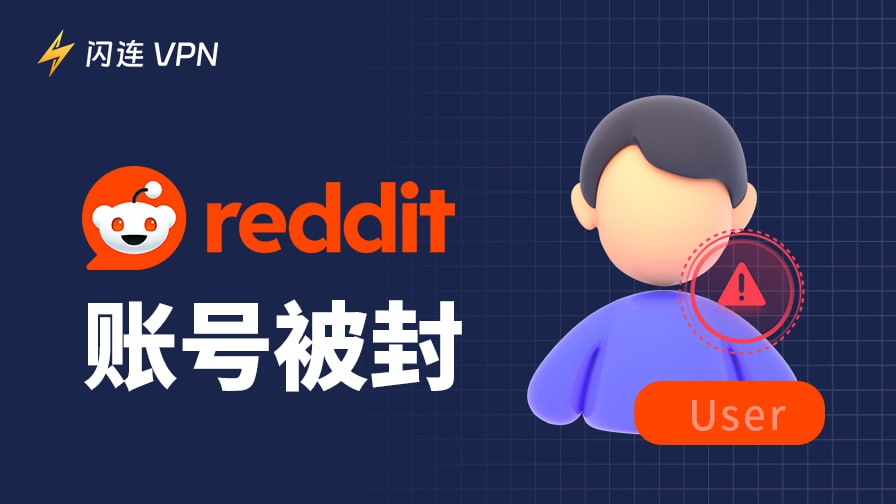Apple Music 是一个流行的在线音乐平台。然而,在使用过程中,它有时会导致一些播放问题。比如,当连接到 AirPods 时,Apple Music 可能会自动播放。这种情况也会发生在蓝牙或 CarPlay 上。你可能会想知道如何阻止 Apple Music 自动播放。在这篇博客中,我们将提供一些有效的解决方案来修复 Apple Music 自动播放的问题。
如何阻止 Apple Music 在设备上自动播放?
禁用 Apple Music 的自动播放功能
如果你订阅了 Apple Music,你可以使用自动播放功能。根据你的音乐口味和喜爱的音乐类型,Apple Music 会利用其强大的算法来选择类似的歌曲,符合你的兴趣。这个功能非常方便,你无需逐一添加歌曲。无论你是在散步还是正在开车,只需打开它,就能享受无缝的音乐旅程。
另一方面,这也是导致 Apple Music 自动播放的最可能原因。
关闭自动播放功能的步骤:
- 在设备上启动 Apple Music,并随机选择一首歌曲播放。
- 点击正在播放的栏位,然后点击屏幕底部的队列图标。
- 在“下一曲”部分,点击无限循环图标。现在,自动播放功能已被禁用。
欲了解更多关于 Apple Music 订阅费用的信息,可以阅读这篇博客:Apple Music 费用详解:计划、定价和免费试用。
正确放置 AirPods
当 AirPods 检测到它们戴在耳朵上时,会自动播放设备中的音频。这个功能很容易被触发,导致 Apple Music 自动启动并开始播放音乐。因此,最好将 AirPods 放回充电盒。此外,你还可以在 iPhone、iPad 或 Mac 上关闭“自动耳朵检测”这个功能。
阻止 Apple Music 在连接 AirPods 时自动播放的步骤:
- 在设备连接到 AirPods 时,打开设置应用。
- 选择“蓝牙”,在“我的设备”列表中找到你的 AirPods。
- 点击 AirPods 旁边的 “i” 图标继续。
- 在通话控制部分,点击“自动耳朵检测”按钮,禁用此功能。
关闭 Handoff 功能
Handoff 功能允许你在两个设备之间继续同一任务。它适用于 Mac、iPhone、iPad 或 Apple Watch,并且确保满足连续性系统的要求。首先需要连接蓝牙和 Wi-Fi,并通过相同的 Apple ID 登录,可以在一台设备上启动某项任务,并在另一台设备上继续完成剩下的部分。
然而,这个方便的功能也可能导致问题。当你无意中满足要求并打开 Apple Music 时,可能会发现它突然自动播放音乐。别担心,所需要做的就是进入“设置”并选择“通用”。然后点击“AirPlay 和 Handoff”,再选择关闭 Handoff 功能。
注意:
如果你想解锁其他地区的 Apple Music 库,可以尝试使用 闪连VPN (LightningX VPN)。它覆盖 50 多个国家,还能在iPhone上 更改你的位置。超快的速度非常适合在线音乐、流媒体和实时游戏。此外,LightningX VPN 可以保护你的数据并让你在网络上保持匿名。支持 Android、iOS、macOS、Windows、tvOS 和 Linux,下载后即可轻松体验免费试用
关闭 CarPlay 功能
如何在连接汽车时阻止 Apple Music 自动播放?最简单的方法是禁用 CarPlay 功能。该功能仅适用于 iOS 系统,用户可以在汽车中访问 iPhone。只需确保 Siri 已开启,并通过 USB 电缆连接 iPhone。对于支持无线连接的汽车,你应将立体声音响设置为无线或蓝牙模式。现在,你就可以在车内打电话或听音乐了。
要排查 CarPlay 是否导致 Apple Music 自动播放,可以先禁用此功能:
- 启动“设置”应用,进入“通用”。
- 选择“CarPlay”,并在列表中找到你的汽车。
- 点击“忘记此车”。
或者,你也可以使用另一种方法:
- 打开“设置”,点击“屏幕时间”。
- 选择“内容与隐私限制”。
- 点击“允许的应用”,并禁用“CarPlay”选项。
临时禁用蓝牙
此外,为了在车内或使用 AirPods 时听在线音乐,你需要将设备与蓝牙配对。如果你想阻止 Apple Music 自动播放,可以尝试关闭蓝牙,或者断开与汽车的蓝牙连接。
重新安装 Apple Music 应用
如果以上方法无效,可以尝试卸载 Apple Music 应用并重新下载。这可以修复一些错误并重置所有设置。
限制 Wi-Fi 访问
有时,即使没有连接 Wi-Fi 网络,Apple Music 仍然会自动播放音乐。你可能允许它在连接到移动数据时播放歌曲。
为避免 Apple Music 自动播放,可以按照以下步骤防止音乐应用使用你的移动数据:
步骤 1: 打开“设置”,向下滚动找到“音乐”。
步骤 2: 在“允许音乐访问”部分,点击“移动数据”并关闭它。
步骤 3: 你也可以选择通过 WLAN 使用数据。当连接到移动数据时,由于缺乏稳定的连接,Apple Music 就不会自动播放。
结论
为了防止 Apple Music 自动播放,我们介绍了几种解决方法。希望这些方法能帮助你解决播放问题,并确保你在想听音乐时才打开 Apple Music。